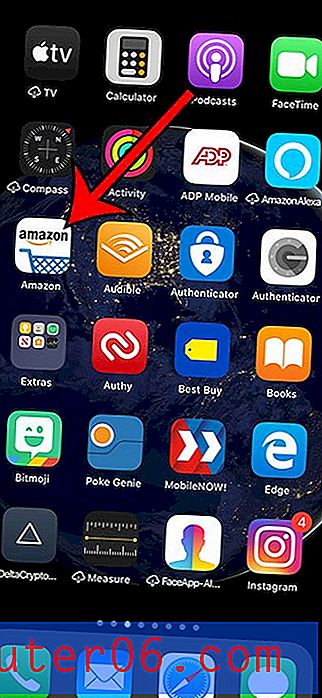7 Mac alternative a Nitro PDF
Devi creare documenti Adobe Acrobat PDF sul tuo Mac? Il Portable Document Format (PDF) è stato progettato come un modo per distribuire elettronicamente le informazioni mantenendo la formattazione originale e il layout della pagina. Il tuo documento dovrebbe avere lo stesso aspetto su qualsiasi computer, il che lo rende perfetto per la condivisione di contenuti che devi avere l'aspetto giusto.
Il problema è che, mentre chiunque può leggere un PDF utilizzando Acrobat Reader gratuito di Adobe, è necessario Adobe Acrobat Pro per creare PDF ed è incredibilmente costoso. La buona notizia è che Nitro PDF è solo la metà del prezzo e include la maggior parte delle funzionalità necessarie in un pacchetto facile da usare. È un editor PDF incredibilmente popolare per Windows, ma sfortunatamente non è disponibile per Mac.
Cosa può fare l'utente Apple? Continua a leggere per un elenco di alternative capaci.
Cosa può fare Nitro PDF per gli utenti Windows?
Ma prima, di cosa si tratta? Cosa fa Nitro PDF per quegli utenti Windows?
Nitro PDF può creare documenti PDF da zero o convertendo un documento esistente, ad esempio un file Word o Excel.
Creando un file PDF, puoi assicurarti che la formattazione del tuo documento rimarrà la stessa su qualsiasi dispositivo, in modo da poter dedicare il tuo tempo a contenuti eccezionali, non a problemi di formattazione.

Nitro PDF può convertire documenti scansionati in PDF. È utile perché Portable Document Format è la cosa più vicina alla carta digitale. Il riconoscimento ottico dei caratteri (OCR) riconoscerà il testo nell'immagine acquisita, rendendo i tuoi PDF ricercabili.
Anche se lavori ancora con documenti cartacei, la creazione di PDF è semplice. Nitro Pro ti consente di creare un PDF direttamente dal tuo scanner o salvarlo in PDF da qualsiasi applicazione abilitata alla stampa.

Nitro PDF consente di modificare i PDF. Non penserai mai più a un PDF di sola lettura. Aggiungi e modifica il testo, copia il nuovo contenuto da un documento di Word, sposta un'immagine o spostala per un'altra, aggiungi e riorganizza le pagine e redatta in modo permanente il testo.
Sia che tu debba modificare il testo, inserire pagine, scambiare immagini o aggiungere un logo aziendale, Nitro Pro ti dà il potere di trasformare ogni PDF in una creazione personalizzata.

Nitro PDF consente di contrassegnare e annotare i PDF per riferimento e studio, e quando si collabora con altri. Evidenzia i punti di interesse, scribacchia le note, dai un feedback e disegna idee. Tutte le annotazioni sono tracciabili per consentire il controllo della versione.
L'annotatore PDF in Nitro Pro ti offre potenti strumenti per evidenziare e aggiungere commenti ai file PDF. I tuoi commenti saranno universalmente compatibili con qualsiasi programma PDF, indipendentemente dal fatto che lo spettatore funzioni in Nitro Pro, Acrobat® o un'altra soluzione.
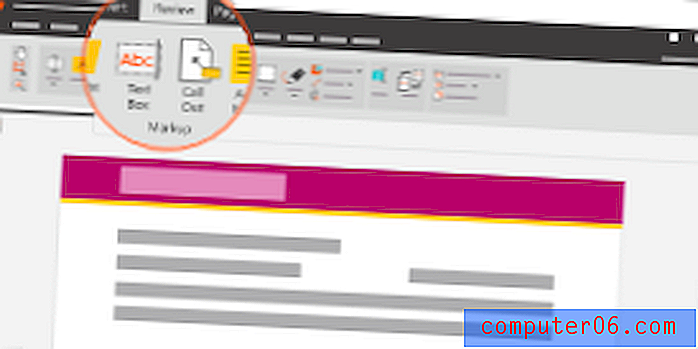
Nitro PDF consente di creare moduli PDF. Questi sono un modo comune di condurre affari. Consentono ai tuoi clienti di accedere a importanti moduli online e di compilarli comodamente. Nitro Pro può creare moduli compilabili da zero o convertendo uno creato in un'altra app, ad esempio Word o Excel. Questi possono essere facilmente compilati da altri in digitale utilizzando un lettore PDF standard e consentono persino di raccogliere firme elettroniche.
Trascina e rilascia facilmente caselle di testo per creare campi modulo intuitivi che i tuoi clienti e colleghi possono completare in pochi secondi. La possibilità di duplicare i campi di testo accelera la creazione del modulo, mentre l'opzione per aggiungere campi a discesa offre ulteriore flessibilità di formattazione.
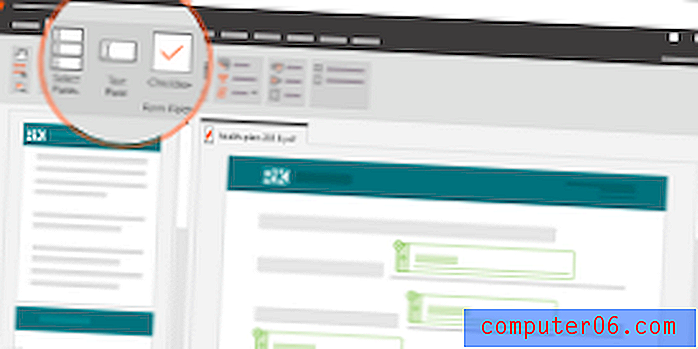
Nitro PDF ti consente di convertire i PDF in altri formati di file. Può convertire i file uno alla volta o intere raccolte, mantenendo il layout e la formattazione. I formati di Microsoft Office sono supportati, così come i più diffusi formati CAD (Computer-Aided Design).
Sia che lavori frequentemente in documenti Word, fogli di calcolo Excel o presentazioni PowerPoint, Nitro Pro può convertire rapidamente il tuo PDF in un file modificabile e formattato di Microsoft Office.
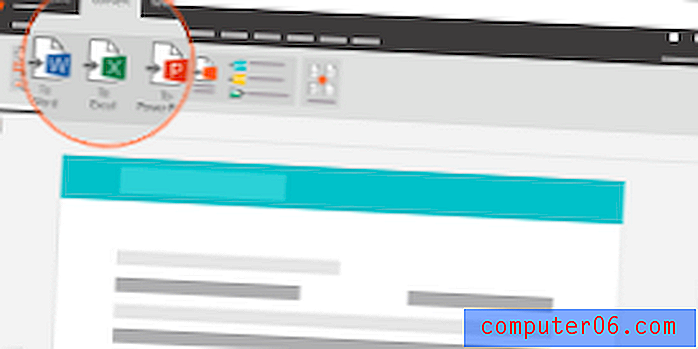
7 alternative Nitro PDF per utenti Mac
1. PDFelement
PDFelement semplifica la creazione, la modifica, il markup e la conversione di file PDF. L'app si sente capace, stabile e sorprendentemente facile da usare. Ha raggiunto un buon equilibrio tra costo, facilità d'uso e un set completo di funzionalità e lo abbiamo nominato vincitore nella nostra migliore recensione dell'editor PDF.
La maggior parte degli utenti si accontenterà delle funzionalità della versione Standard (da $ 59, 99), mentre la versione Professional (da $ 99, 95) è ancora più capace. Leggi la nostra recensione completa su PDFelement.
Ottieni il controllo sui PDF come mai prima d'ora.
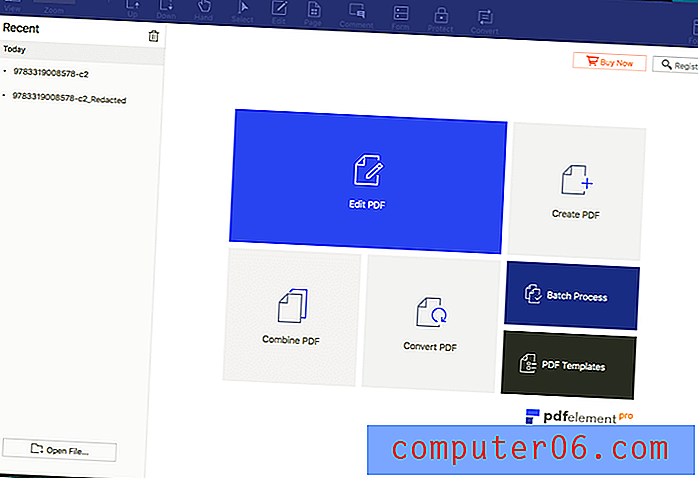
2. Esperto PDF per Mac
Se apprezzi la velocità e la facilità d'uso rispetto a un set completo di funzionalità, ti consiglio Readdle PDF Expert . È l'app più veloce e intuitiva che ho provato mantenendo le funzioni di markup e di modifica PDF di base necessarie alla maggior parte delle persone. I suoi strumenti di annotazione ti consentono di evidenziare, prendere appunti e scarabocchiare, e i suoi strumenti di modifica ti consentono di apportare correzioni al testo e cambiare o regolare le immagini.
Lo abbiamo nominato il più rapido e semplice nella nostra recensione dell'editor PDF e costa $ 59, 99. Leggi la nostra recensione completa di esperti PDF.
Editor PDF veloce, robusto e bello. Leggi, annota e modifica PDF, cambia testo e immagini. Compila moduli e firma contratti come mai prima d'ora. Scarica PDF Expert per Mac.
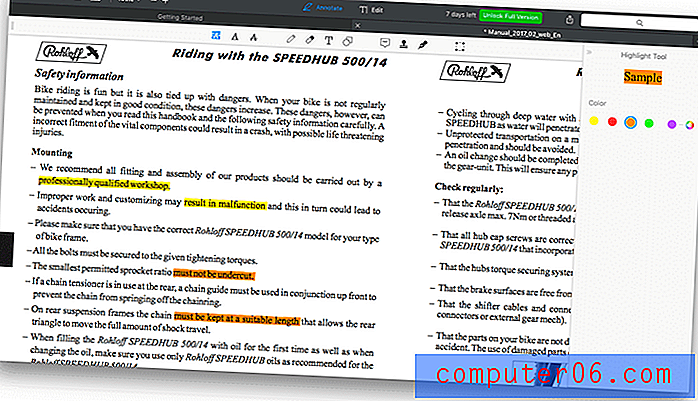
3. Sorridi PDFpen
PDFpen è un popolare editor PDF solo per Mac e offre le funzionalità di cui molte persone hanno bisogno in un'interfaccia accattivante. Mi è piaciuto usare l'app, ma non è così reattivo come PDF Expert, non è altrettanto potente di PDFelement e costa più di entrambi. Ma è sicuramente un'opzione forte e affidabile per gli utenti Mac.
La versione standard di PDFpen per Mac costa $ 74, 95 e fornisce le funzionalità di base. Se devi creare moduli PDF o valutare più opzioni di esportazione, prendi in considerazione la versione Pro, che costa $ 124, 95. Leggi la nostra recensione completa su PDFpen.
Potente modifica PDF per Mac. Aggiungi firme, testo e immagini. Apporta modifiche e correggi errori di battitura. Documenti scansionati OCR. Compilare dei moduli. Correggi testo OCR!
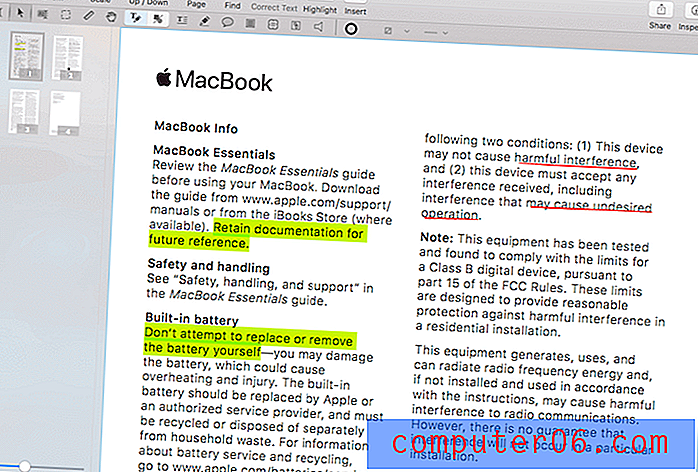
4. Able2Extract Professional
Able2Extract Professional è tutto sulla conversione di PDF in altri formati. Sebbene sia in grado di modificare e contrassegnare i PDF (ma non come altri editor PDF), la sua vera forza sta nella potente esportazione e conversione di PDF. È in grado di esportare un PDF in Word, Excel, OpenOffice, CSV, AutoCAD e altro, e le esportazioni sono di altissima qualità, mantenendo la formattazione e il layout originali del PDF.
Essendo il migliore nella conversione di PDF, l'app non è economica, costa $ 149, 99 per una licenza. Ma se stai convertendo i file solo per un periodo di tempo limitato, vale sicuramente la pena guardare l'abbonamento mensile di $ 34, 95 dell'app. Leggi la nostra recensione completa di Able2Extract.
Converti, crea e modifica documenti PDF. Il tuo coltellino svizzero per file PDF.
 5. ABBYY FineReader
5. ABBYY FineReader
ABBYY FineReader è un noto editor PDF per Mac e Windows ed è in circolazione da un po 'di tempo. La società ha iniziato a sviluppare la propria tecnologia OCR nel 1989 ed è ampiamente ritenuta la migliore del settore. Se la tua priorità è riconoscere con precisione il testo nei documenti scansionati, FineReader è l'opzione migliore e sono supportate molte lingue diverse dall'inglese.
Essendo il migliore nella conversione di PDF, l'app non è economica, costa $ 149, 99 per una licenza. Ma se stai convertendo i file solo per un periodo di tempo limitato, vale sicuramente la pena guardare l'abbonamento mensile di $ 34, 95 dell'app. Gli utenti Apple dovrebbero essere consapevoli del fatto che la versione Mac è in ritardo rispetto alla versione Windows di diverse versioni e manca di molte delle funzionalità più recenti. Leggi la nostra recensione completa su ABBYY FineReader.
FineReader PDF consente ai professionisti di massimizzare l'efficienza sul posto di lavoro digitale. Dotato della più recente tecnologia OCR basata su AI di ABBYY, FineReader semplifica la digitalizzazione, il recupero, la modifica, la protezione, la condivisione e la collaborazione su tutti i tipi di documenti nello stesso flusso di lavoro. Ora i lavoratori dell'informazione possono concentrarsi ancora di più sulle loro competenze e meno sulle attività amministrative.
 6. Adobe Acrobat DC Pro
6. Adobe Acrobat DC Pro
Se sei un abbonato Creative Cloud, è probabile che tu stia già pagando per Adobe Acrobat DC Pro, il programma di editing PDF standard del settore creato dalla società che ha inventato il formato. È progettato per coloro che necessitano del set di funzionalità più completo e sono disposti a impegnarsi nell'apprendimento del funzionamento del programma.
Ma se non sei un abbonato Adobe, tutta questa potenza ha un prezzo: gli abbonamenti costano almeno $ 179, 88 / anno. Leggi la nostra recensione completa su Acrobat Pro.
Acrobat DC. È così che il mondo fa il lavoro. Oltre cinque milioni di organizzazioni in tutto il mondo si affidano ad Acrobat DC per creare e modificare i PDF più intelligenti, convertire i PDF in formati Microsoft Office e molto altro ancora. Quando devi collaborare con persone in località remote, compilare e firmare un modulo o ottenerne uno firmato, affidati ad Acrobat DC per aiutarti a realizzarlo. Da qualsiasi luogo
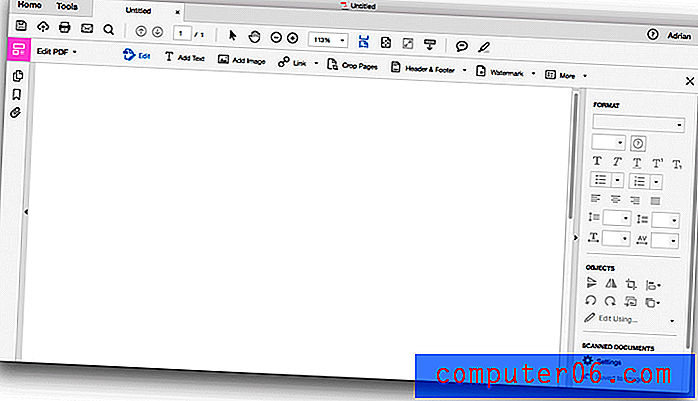
7. Anteprima Apple
L'app Anteprima di Apple ti consente anche di contrassegnare i tuoi documenti PDF, compilare moduli e firmarli. La barra degli strumenti Markup include icone per disegnare, disegnare, aggiungere forme, digitare testo, aggiungere firme e aggiungere note a comparsa.
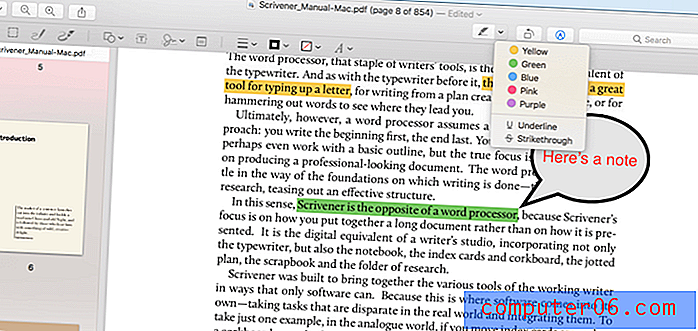
Quindi cosa dovresti fare?
La buona notizia è che ci sono molte alternative per gli utenti Mac che desiderano creare i propri documenti PDF. Riteniamo che il miglior editor PDF sia PDFelement. È facile da usare, offre una scelta di versioni con capacità diverse ed è significativamente più economico di Nitro PDF.
Ma questa non è la tua unica opzione. Coloro che apprezzano un'app più semplice dovrebbero considerare Readdle PDF Expert, l'editor PDF più veloce e intuitivo che abbia mai usato. Oppure, se la tua priorità è il riconoscimento ottico dei caratteri, ABBYY FineReader produce i risultati migliori e l'app con le opzioni di esportazione più flessibili è Able2Extract Professional.
Solo tu sai quale app soddisferà al meglio le tue esigenze. Leggi la nostra raccolta di Best PDF Editor e crea un elenco, quindi scarica le versioni di prova per valutarle tu stesso.
 5. ABBYY FineReader
5. ABBYY FineReader  6. Adobe Acrobat DC Pro
6. Adobe Acrobat DC Pro